Photoshop给图片调色添加滤镜效果打造意境美图
作者 大眼仔~旭 来源 PS联盟 发布时间 2011-03-14
10、执行:滤镜 > 模糊 > 动感模糊,角度为75,距离为34,如下图。
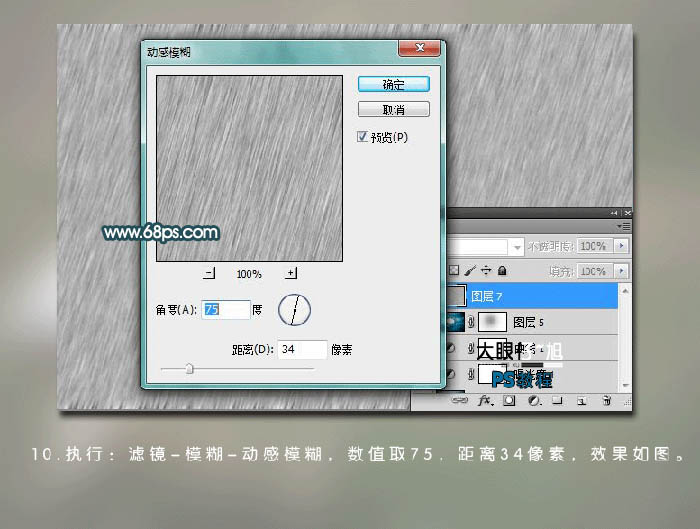
11、设置图层的混合模式为“滤色”,图层不透明度改为:80%,添加图层蒙版,用黑色柔角画笔擦掉不需要的边缘部分,效果如下图。

12、把背景图层复制一层,按Ctrl + Shift + ] 置顶,图层不透明度改为:20%,效果如下图。

13、创建色彩平衡调整图层,对阴影,中间调,高光进行调整,参数设置如下图。

最后加上装饰文字,完成最终效果。

| 上一页123 |